En este tutorial aprenderás cómo exportar un archivo PDF desde Adobe Illustrator . En este proceso, explicaré los diferentes pasos necesarios para guardar tus ilustraciones como PDF sin problemas. Los archivos PDF son esenciales para muchas aplicaciones, especialmente cuando se trata de compartir tus diseños con otros o de prepararlos para la impresión. ¡Empecemos!
Principales Conclusiones
- La función de exportación de archivos PDF en Illustrator se encuentra en "Guardar como" y no en "Exportar".
- Existen opciones para personalizar la configuración de PDF, aunque los valores estándar suelen ser suficientes.
- Guardar simplemente como PDF implica ingresar un nombre de archivo y hacer clic en "Guardar PDF".
Guía Paso a Paso
Para exportar un archivo PDF en Adobe Illustrator, sigue estos sencillos pasos:
En primer lugar, abre Adobe Illustrator y el documento que deseas guardar como PDF. Para iniciar el proceso de guardado, ve al menú en la esquina superior izquierda y selecciona "Archivo". Este paso es crucial para acceder a las funciones correctas.
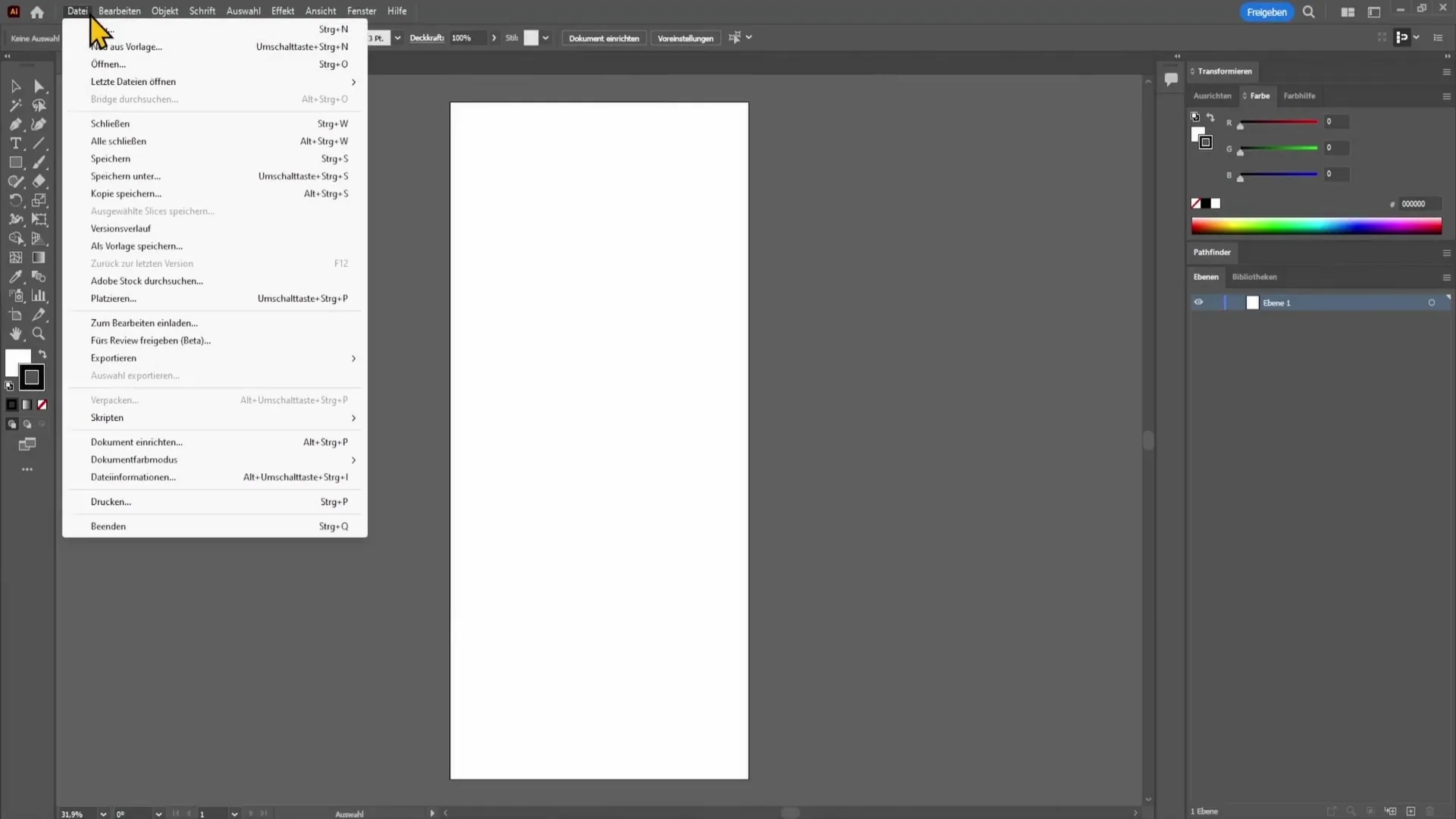
Después de hacer clic en "Archivo", busca la opción "Guardar como". Muchos usuarios omiten este paso e intentan guardar directamente a través de "Exportar". En este caso, es importante hacer la selección correcta, ya que la opción de PDF está oculta aquí.
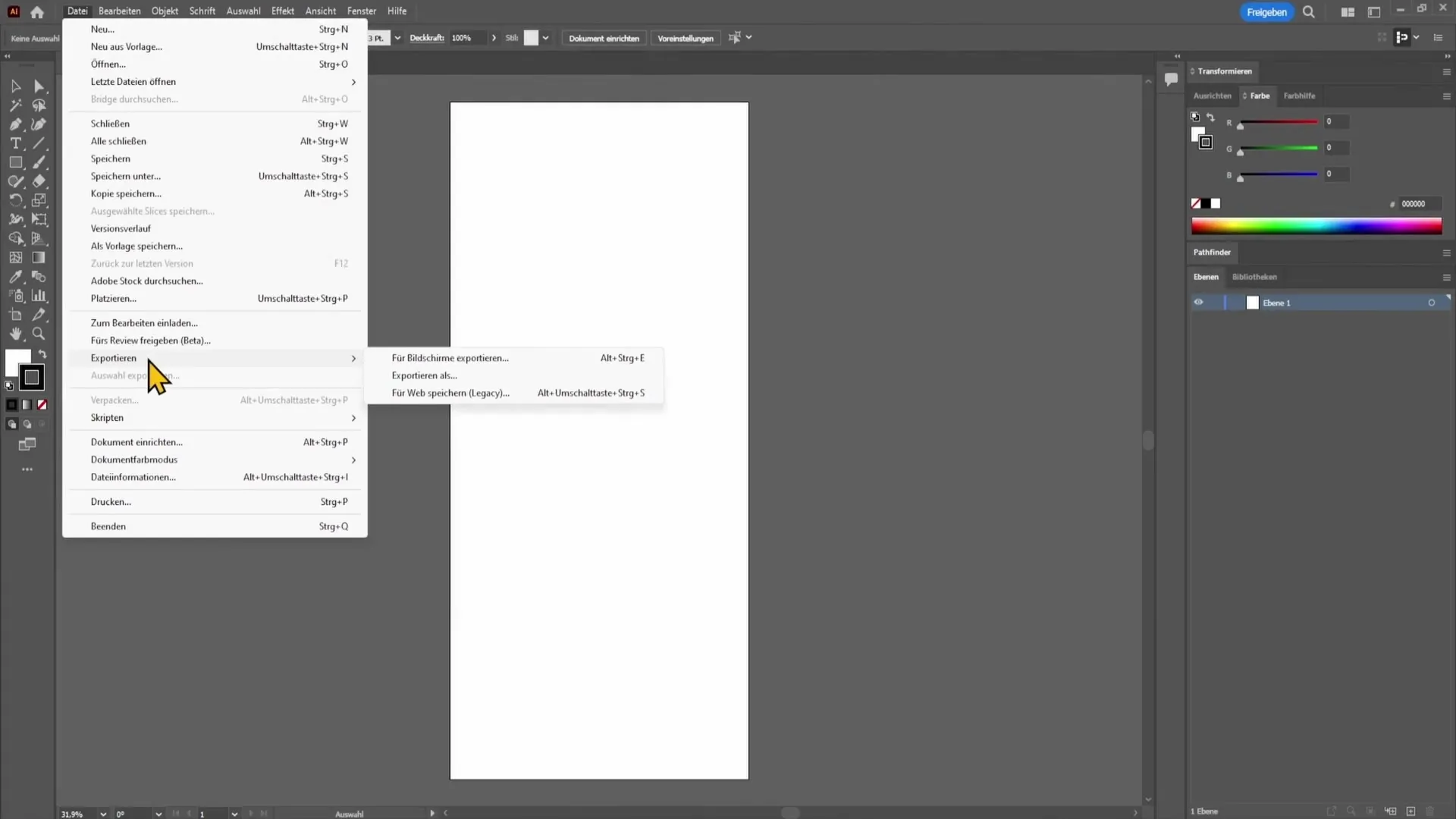
Al seleccionar "Guardar como", se abrirá un cuadro de diálogo donde podrás elegir la ubicación en tu computadora. Aquí puedes seleccionar la carpeta donde deseas guardar el archivo PDF.
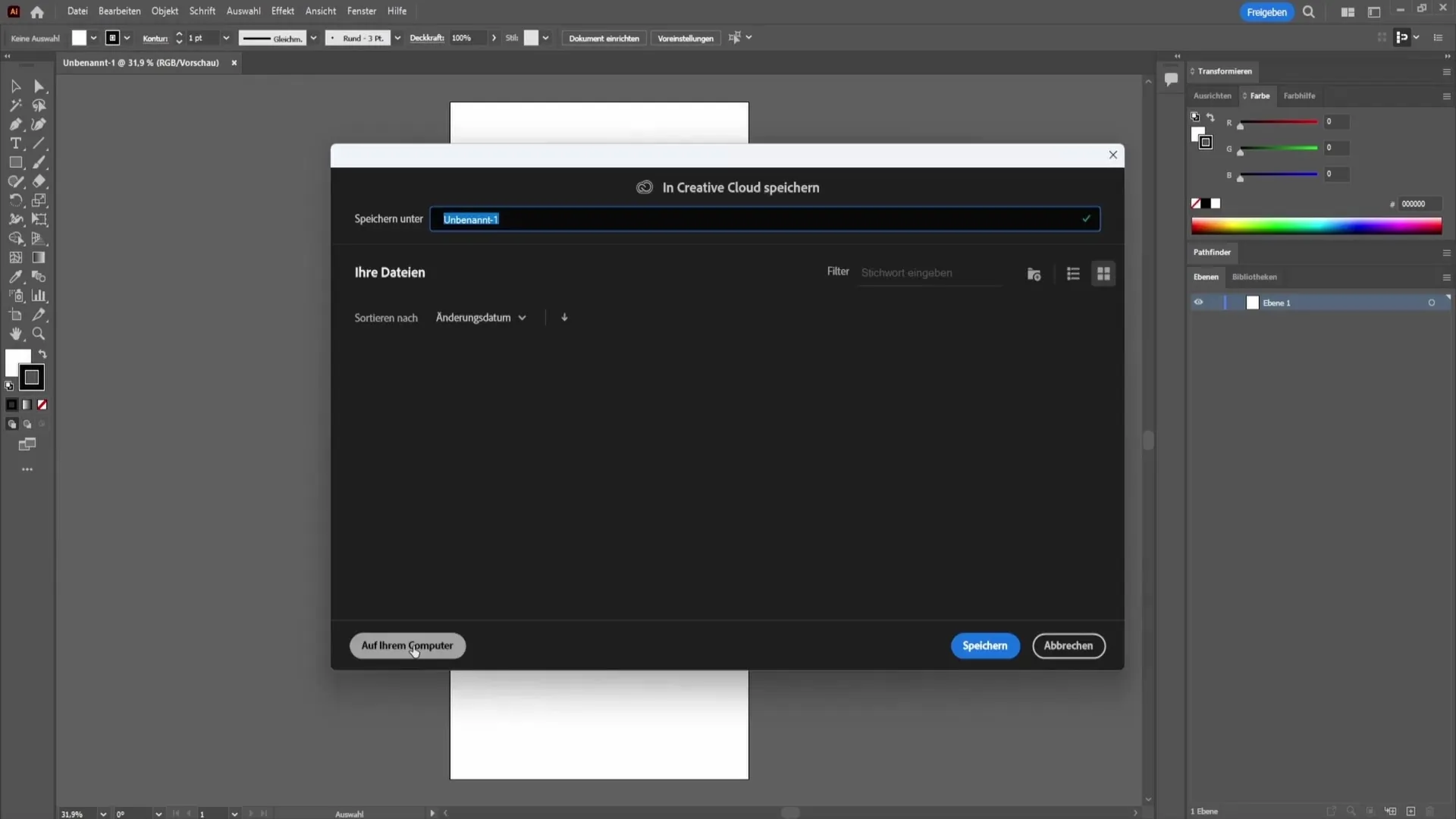
En este cuadro de diálogo, también tienes la opción de darle un nombre al archivo PDF. Elije un nombre significativo para que puedas encontrar el archivo fácilmente más tarde.
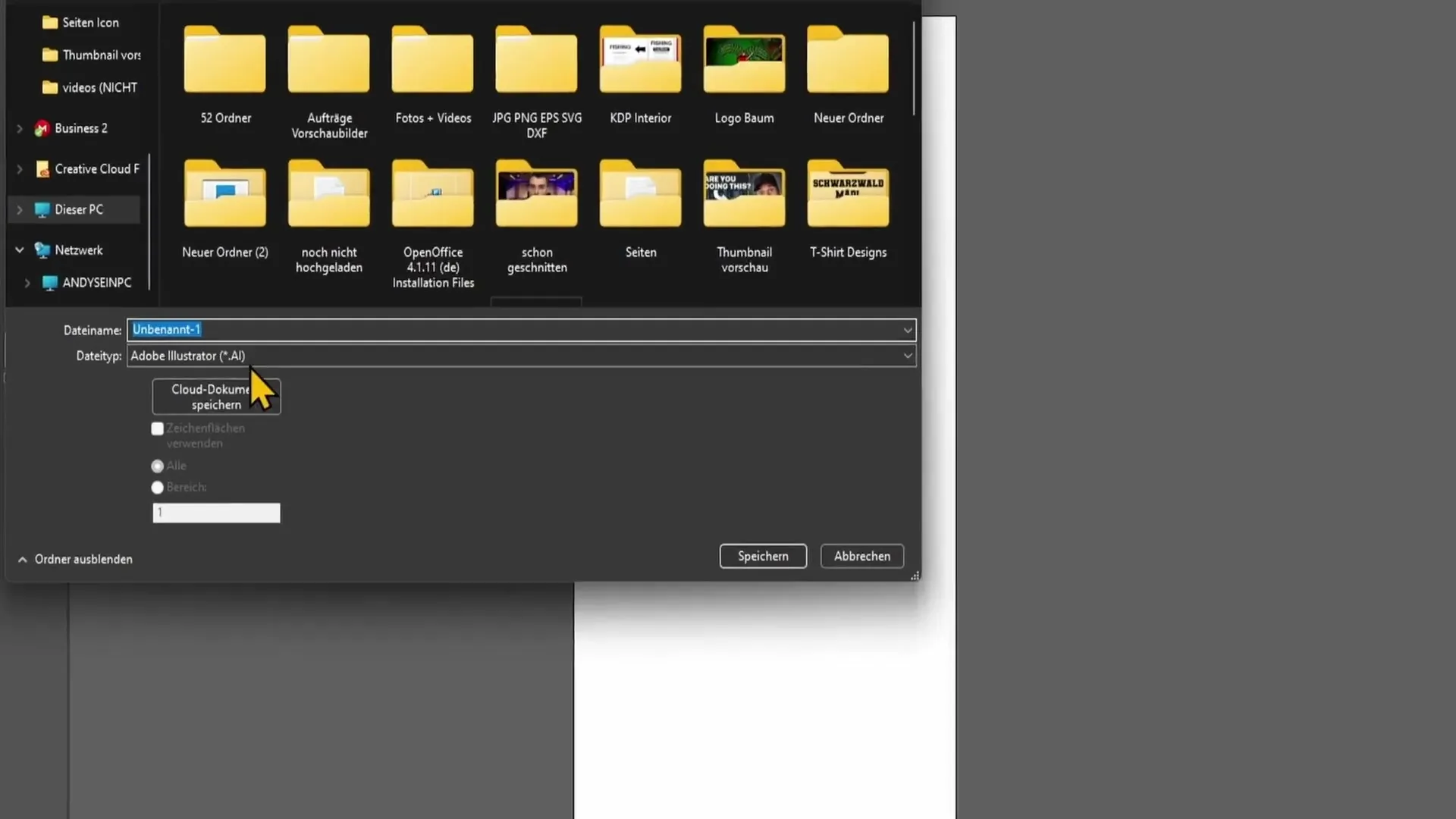
Antes de continuar, asegúrate de seleccionar "PDF" en el menú desplegable de tipo de archivo. Esto es importante para que tu archivo se guarde en el formato correcto.
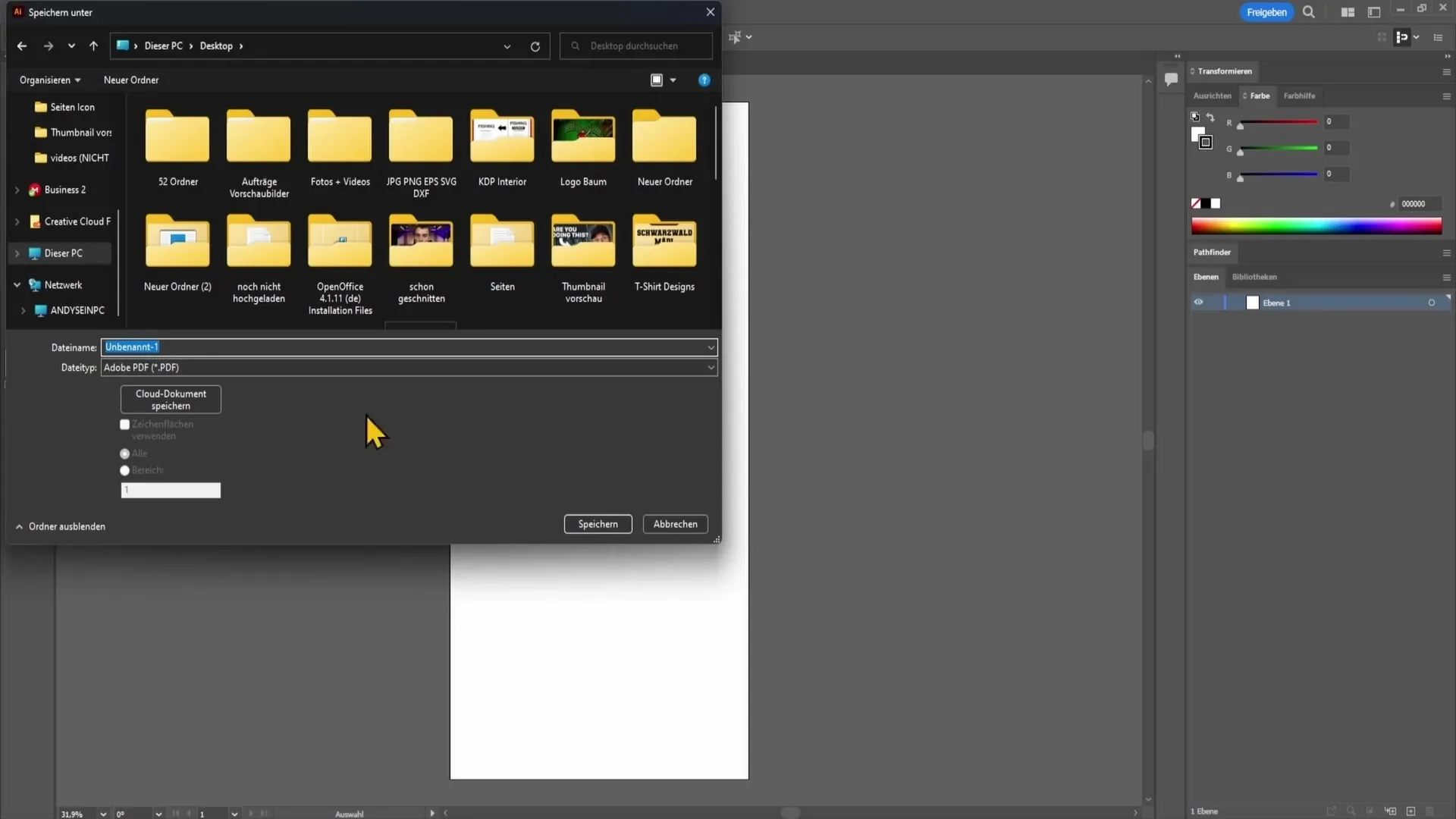
Una vez que hayas configurado todo, haz clic en "Guardar". Esto abrirá una nueva ventana con todas las configuraciones de PDF disponibles. Aquí puedes revisar las diferentes opciones. Para empezar, puedes seleccionar la configuración predeterminada, ya que suele ser adecuada para la mayoría de las aplicaciones.
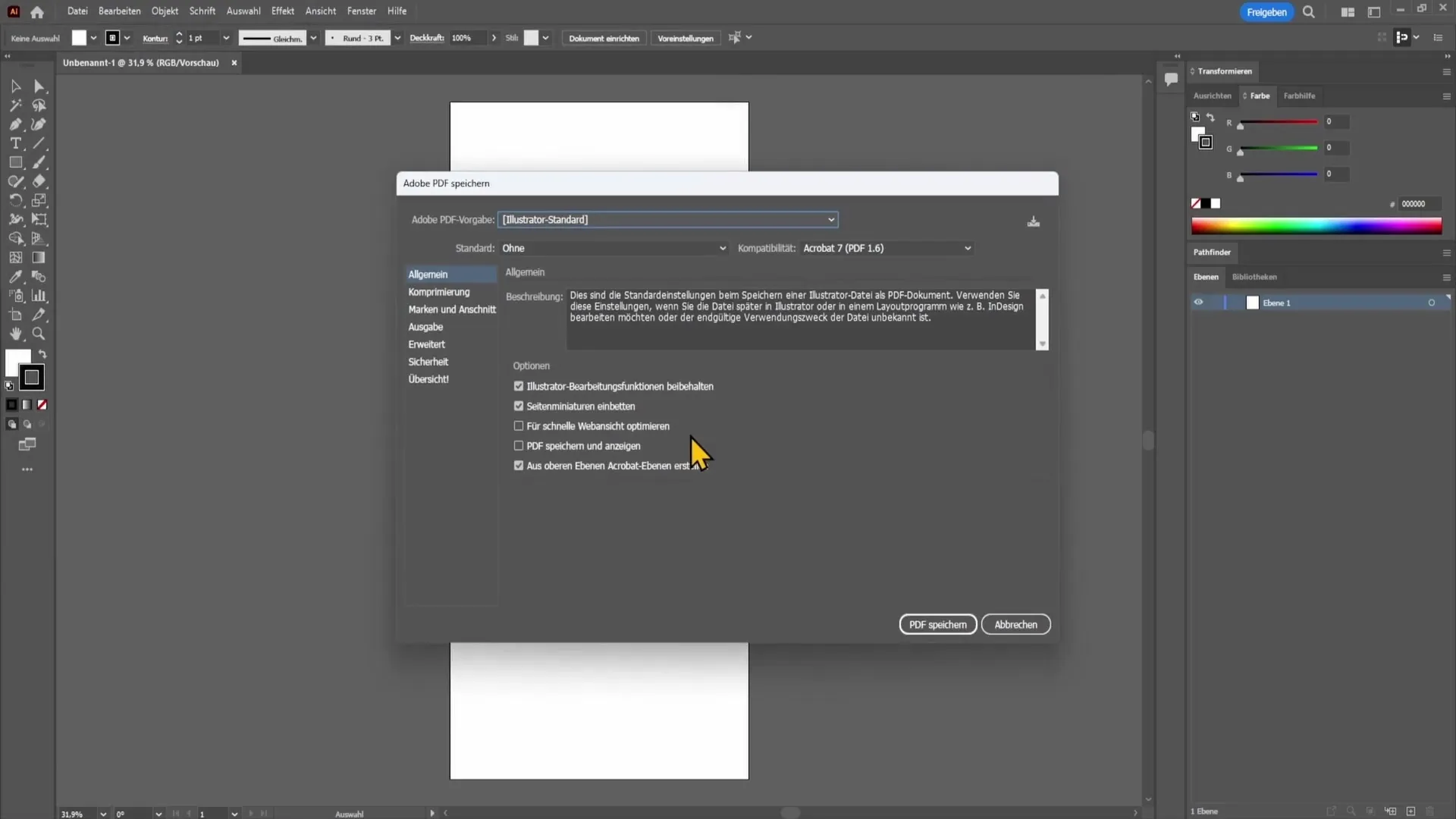
Si deseas realizar ajustes adicionales, puedes revisar, por ejemplo, las opciones de compresión. Aquí encontrarás opciones para reducir el tamaño del archivo PDF si deseas que sea un poco más pequeño. Esto es especialmente útil si deseas enviar el archivo por correo electrónico o ahorrar espacio de almacenamiento.
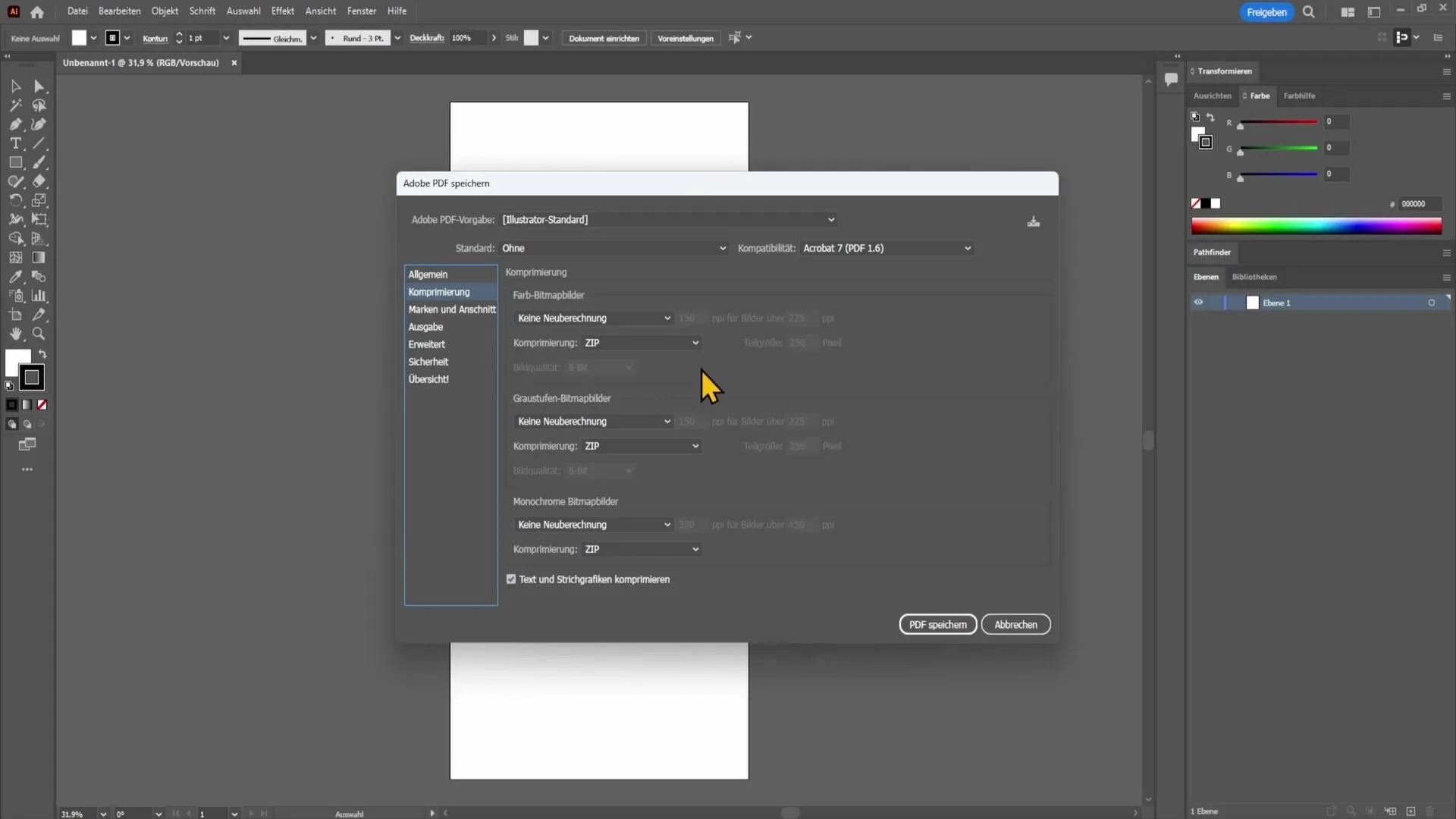
Una vez que estés satisfecho con la configuración, haz clic en el botón "Guardar PDF". Con eso, tu archivo se guardará finalmente en formato PDF y estará listo para usar.
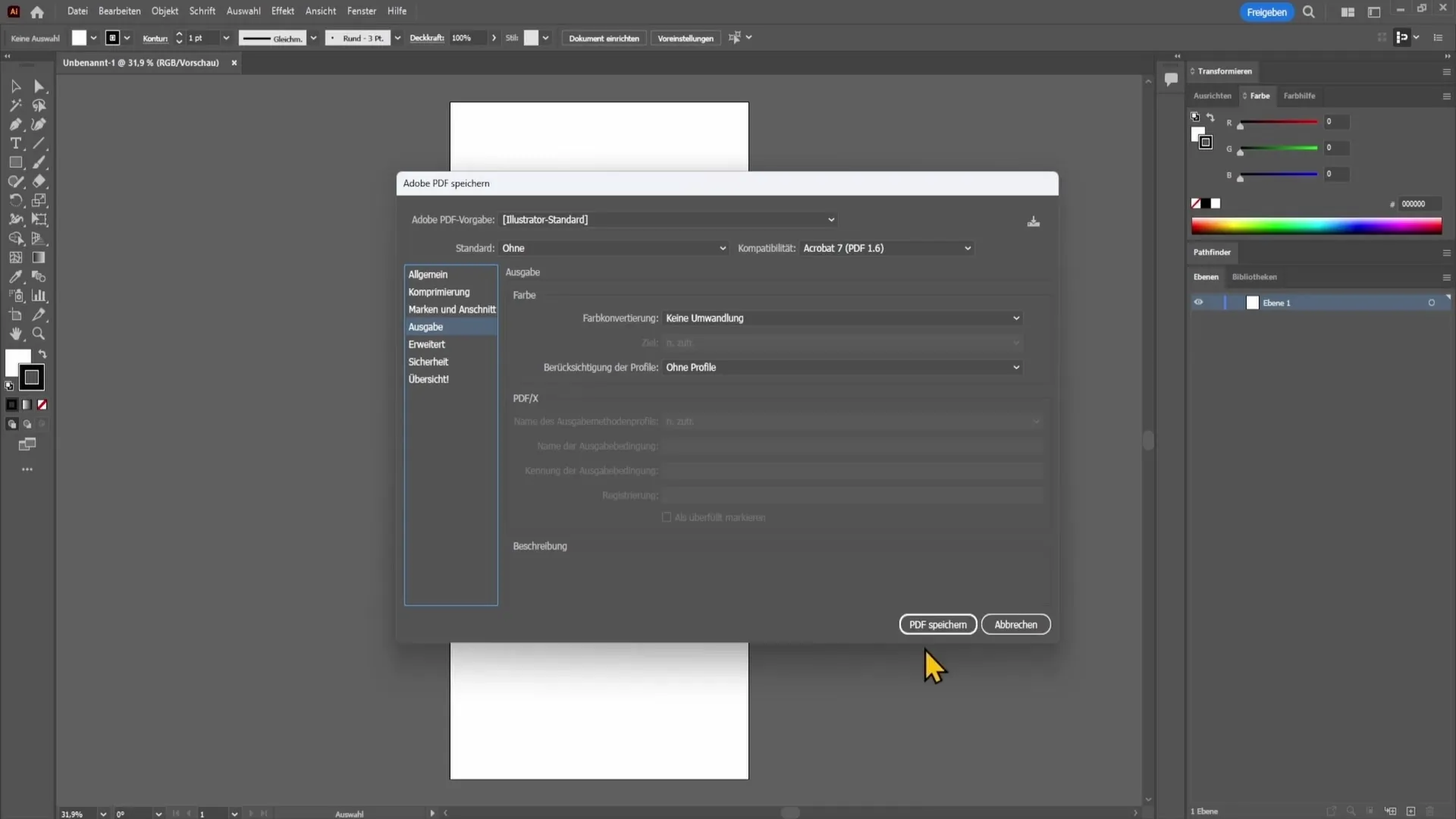
Resumen
En este tutorial has aprendido cómo exportar un archivo PDF en Adobe Illustrator. El proceso implica abrir el cuadro de diálogo a través de "Archivo" y "Guardar como", establecer el nombre y tipo de archivo, así como revisar y ajustar la configuración de PDF. Estos pasos te permiten guardar tus diseños de manera rápida y sencilla en formato PDF.
Preguntas Frecuentes
¿Cómo guardo un archivo como PDF en Illustrator?Ve a "Archivo", selecciona "Guardar como" y elige "PDF" como tipo de archivo.
¿Dónde encuentro la opción de exportación a PDF en Illustrator?La opción de exportación a PDF se encuentra en "Guardar como" en el menú "Archivo".
¿Puedo personalizar la configuración de PDF?Sí, puedes ajustar diversas configuraciones, como las opciones de compresión, antes de guardar el PDF.


